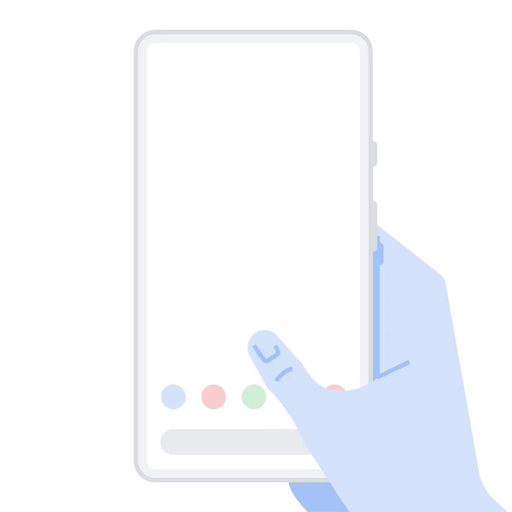מדריך | הפעלת מחוות החלקה | Swipe Gestures | F21 Pro & F22 Pro
-
הפעלת מחוות החלקה | Swipe Gestures | F21 Pro & F22 Pro
שלום לכולם!
אחד החסרונות ב F21 Pro וכן ב F22 Pro זה שא"א להשתמש במחוות החלקה ע"י החלקה מתחתית המסך לחזרה למסך הבית או מצידי המסך לחזור אחורה, מכיוון שהמכשירים הנ"ל מריצים אנדרואיד 11/12 אז חשבתי שחייבת להיות אפשרות כזו בהגדרות הרגילות, וב"ה לאחר חיפושים מרובים מצאתי אותה.
לתועלת הציבור כתבתי מדריך כיצד לעשות זאת, בואו נתחיל...
רגע לפני שמתחילים, למרות שמדריך זה בוצע על ידי בהצלחה מרובה, איני לוקח אחריות על שום נזק שעלול להיגרם כתוצאה משימוש במדריך זה! אנא הקפידו על ביצוע מדוייק של המדריך!
דרישות למדריך זה:
-
גישת רוט, לביצוע רוט ל F21 Pro בצעו את המדריך הזה.
לביצוע רוט ל F22 Pro בצעו את המדריך הזה. -
סייר קבצים MT Manager ניתן להוריד את הגרסה המעודכנת מהפוסט הזה.
שלב א - עריכת קובץ ה build.prop
לאחר שהורדתם והתקנתם את האפליקציה MT Manager פעלו ע"פ הסרטון המצורף למדריך הזה, ולאחר מכן בצעו הפעלה מחדש לטלפון. קרדיט ל @יצחק-א האלוף!
משתמשים ב F22 Pro? לחצו על הספוילר

פעלתם על פי הסרטון ולא מצאתם את השורה שמופיעה בסרטון? אל דאגה, הוסיפו את השורה באופן ידני בסוף קובץ ה build.prop, גללו מטה והדביקו את השורה הזו:
qemu.hw.mainkeys=0וכעת, המשיכו הלאה לפי ההוראות בסרטון.
שלב ב - עריכת האפליקציה 'מערכת Android'
מכיוון שרציתי להנגיש את המדריך גם למשתמש הפשוט ביותר, השתמשתי בצילומי מסך שלב אחר שלב, משתמש שמכיר את התהליך ממדריכים דומים יכול להשתמש בסרטונים שהכנתי בהם מופיעים כל השלבים מפה עד סוף המדריך, בהצלחה!
כעת פתחו את MT Manager גללו למטה בעמודה הימנית והכנסו ל system

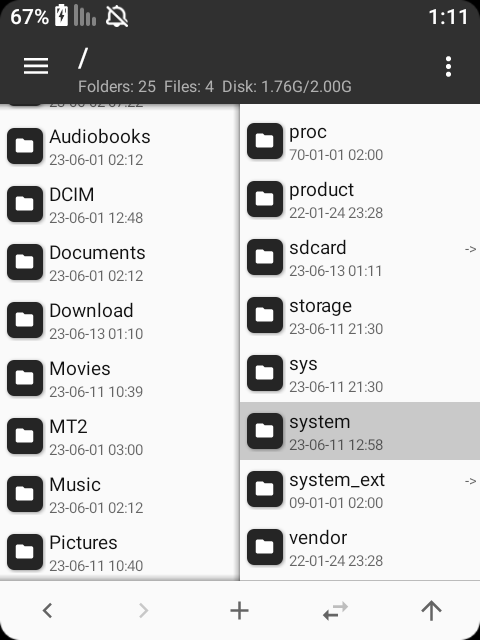
ואז הכנסו ל framework
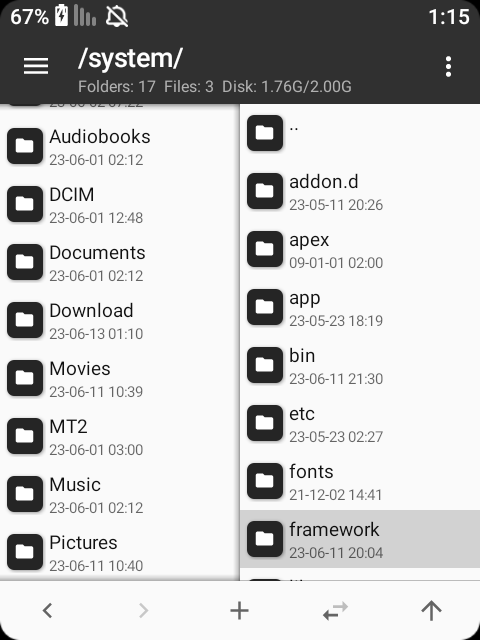
כעת, גללו למטה עד שתמצאו את האפליקציה בשם framework-res.apk
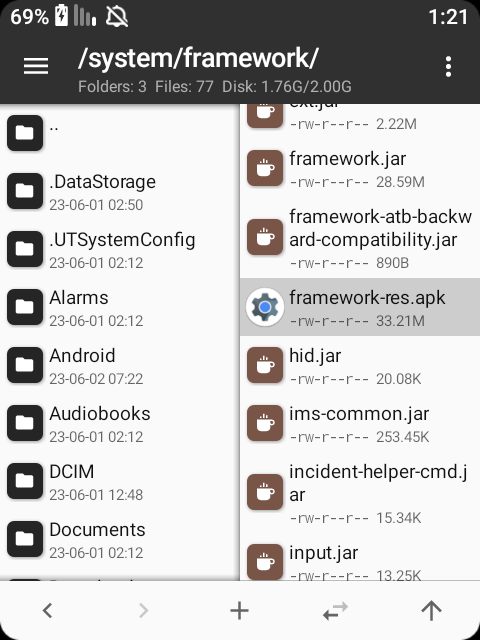
לחצו לחיצה ארוכה על האפליקציה יפתח לכם אפשרויות, לחצו על Copy
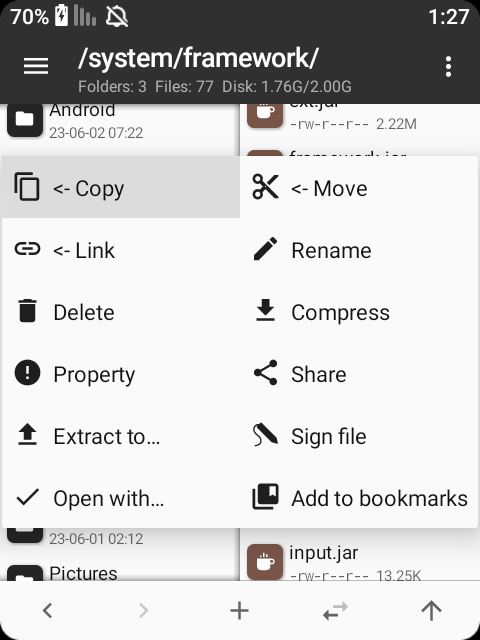
ואז, בחלון שיקפוץ לכם לחצו על OK
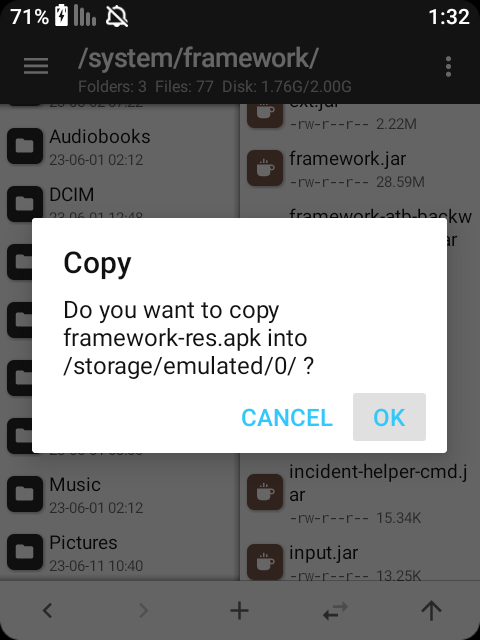
כעת עברו לעמודה השמאלית, ולחצו לחיצה קצרה על העותק שנוצר
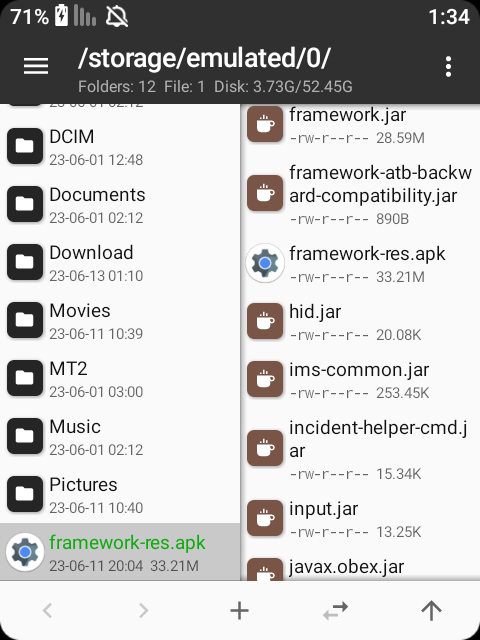
כעת יפתח לכם אפשרויות, לחצו על VIEW
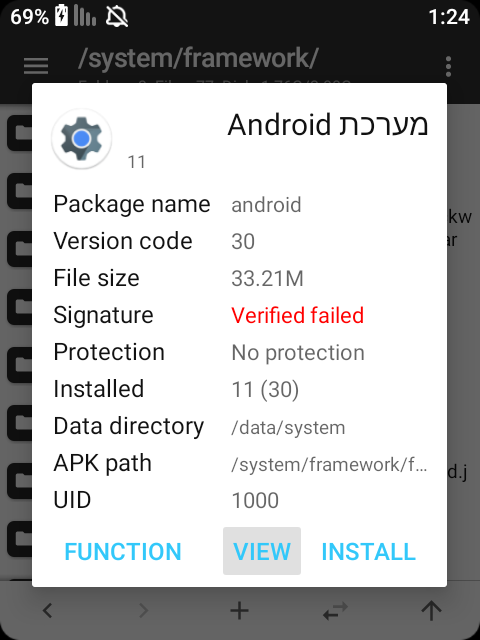
ואז, לחצו לחיצה קצרה על resources.arsc
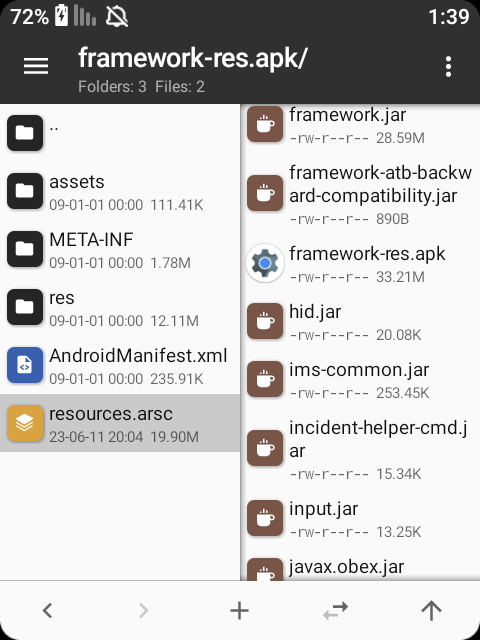
יפתח לכם האפשרויות הבאות, לחצו על Arsc Editor

המתינו שניה לחילוץ, וכעת לחצו על android
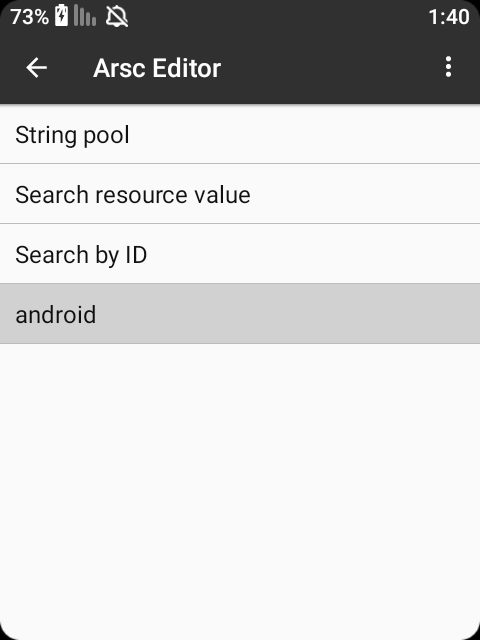
גללו מעט למטה, ולחצו על bool
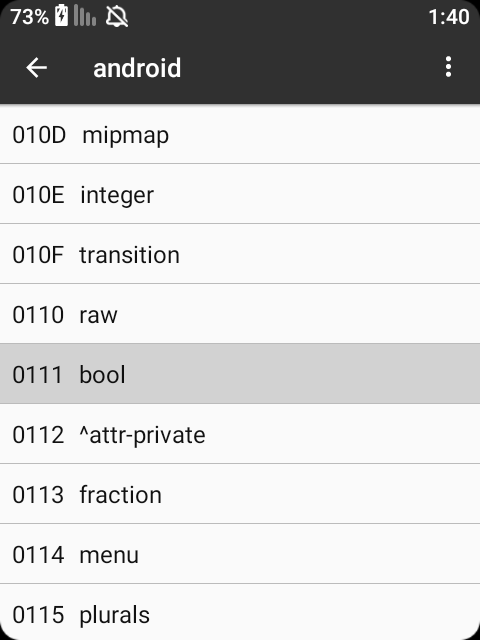
ואז שוב על bool
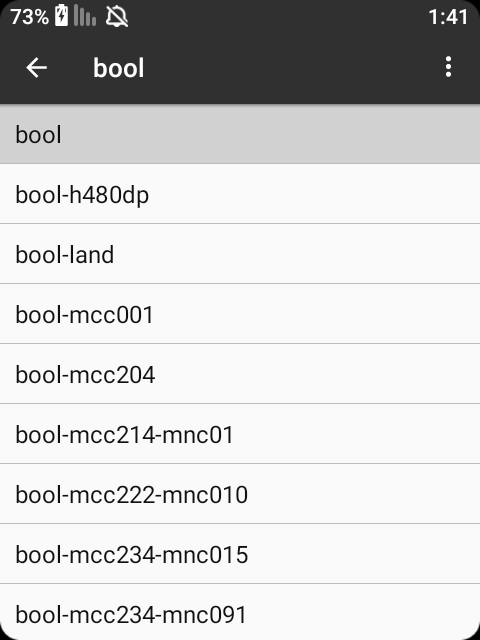
כעת לחצו על ה3 נקודות בצד ימין למעלה ובחרו ב Filter
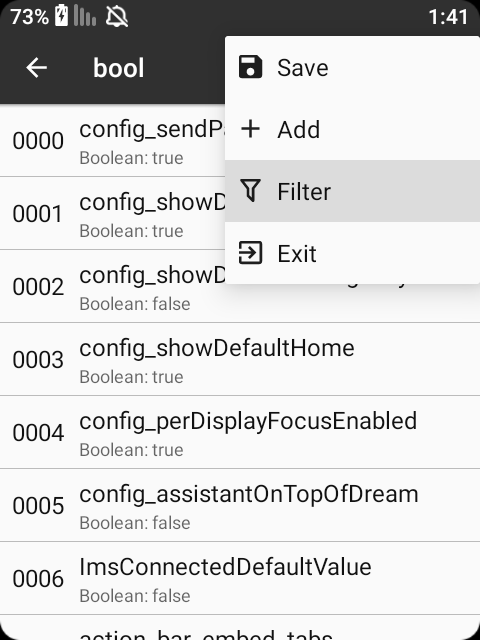
כתבו בחלון שנפתח swipe_up ולחצו על OK לאישור (שימו לב שתיבת Regex מסומנת)
(שימו לב שתיבת Regex מסומנת)
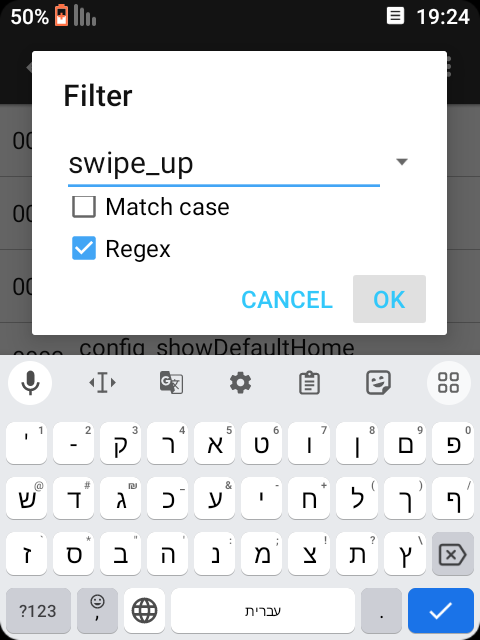
כעת תוצג לכם שורה אחת בלבד, לחצו עליה לחיצה קצרה
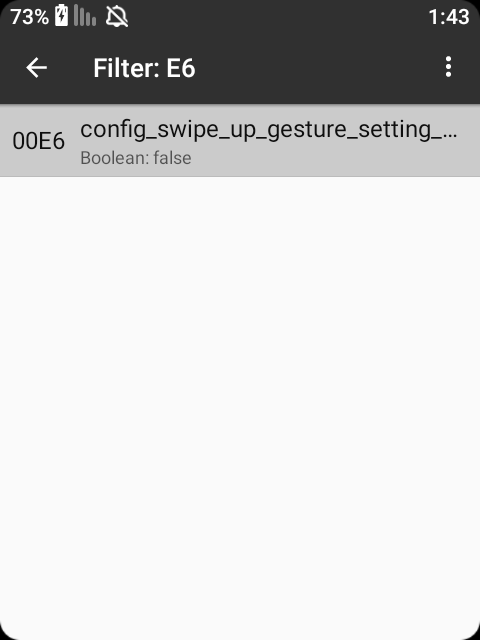
בחלון שנפתח לכם מחקו את המילה false וכתבו true במקומה, ו OK לאישור
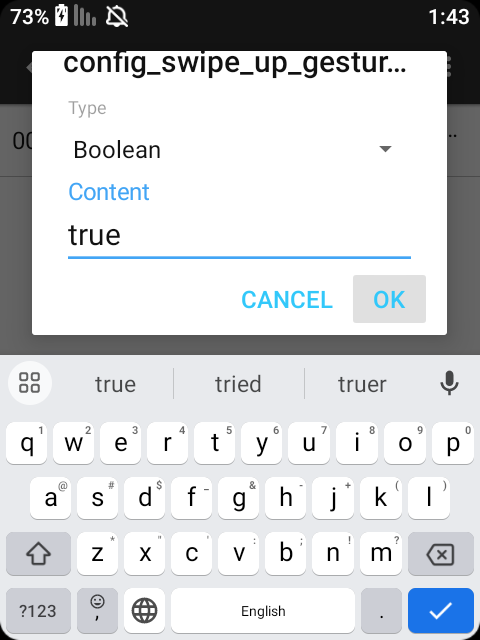
כעת לחצו על ה3 נקודות בצד ימין למעלה ובחרו ב Save
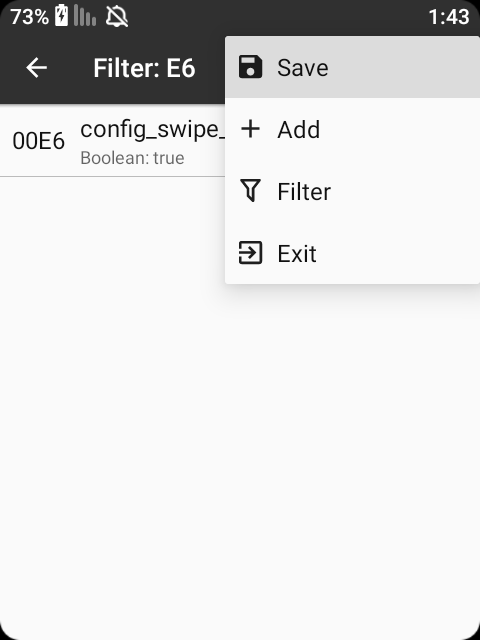
המתינו כמה שניות לשמירת השינויים, ואז לחצו על מקש החזור 5 פעמים
עד שתופיע ההודעה הבאה ואז לחצו על OK לאישור
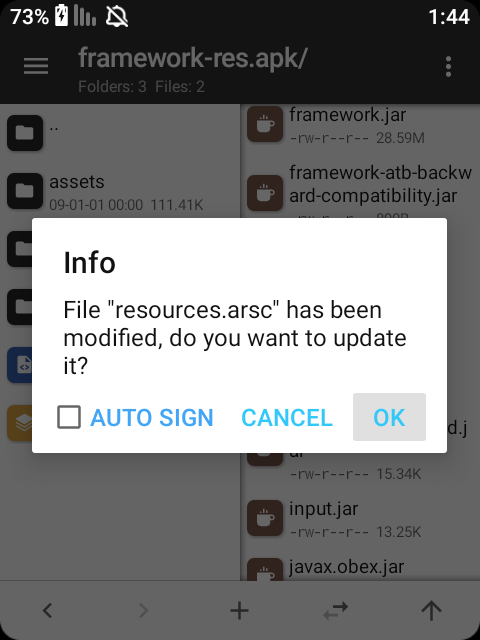
המתינו כמה שניות לעדכון הקובץ, ואז לחצו פעם אחת על מקש החזור,
כעת האפליקציה תופיע בירוק לחצו עליה לחיצה ארוכה
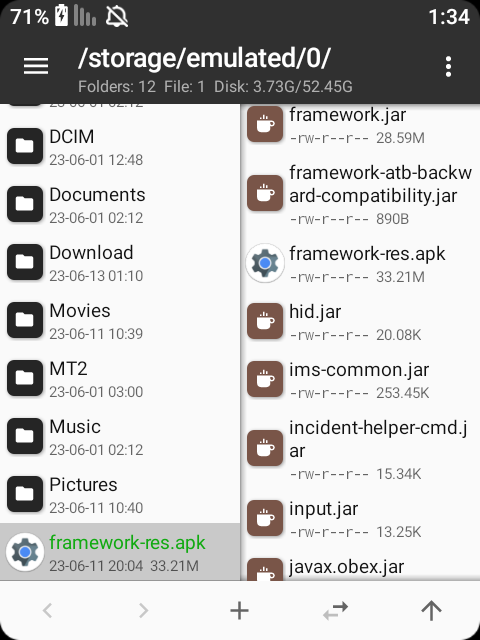
ובחלון שנפתח לחצו על Copy
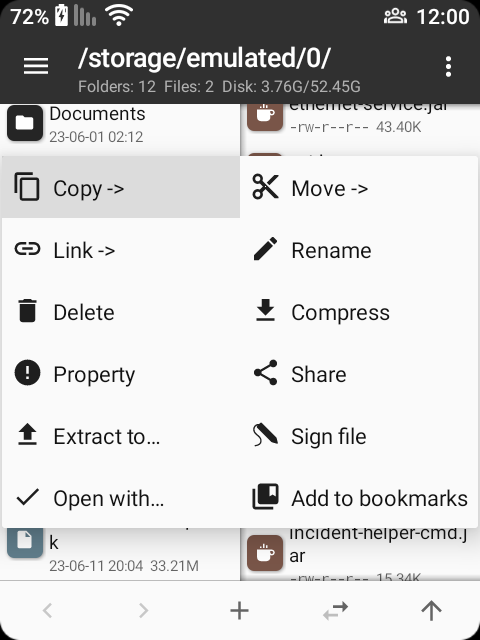
כעת יקפוץ לכם החלון הבא, פשוט לחצו על OK לאישור
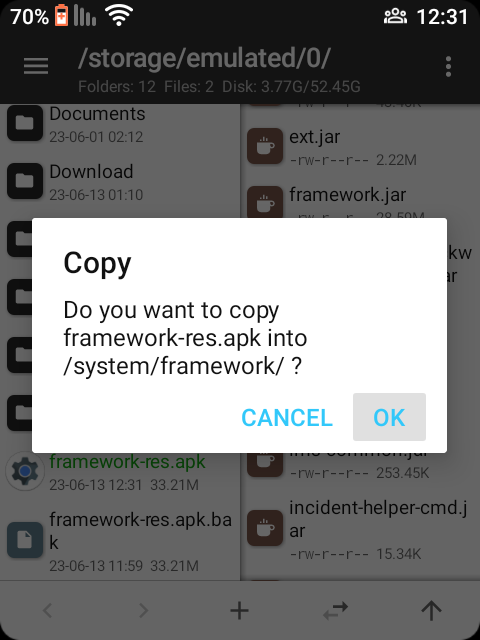
ואז יקפוץ לכם החלון הבא, לחצו על OK לאישור
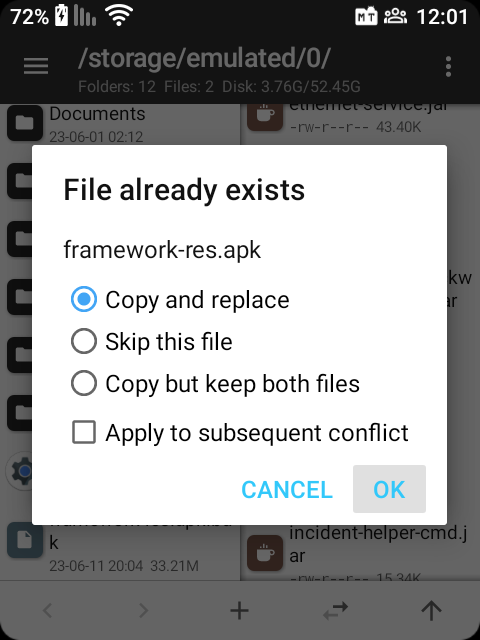
סיימתם את חלק ב בהצלחה! כעת כבו את הטלפון והפעילו מחדש.שלב ג - הגדרת המחוות
משתמשים ב F22 Pro? לחצו על הספוילר

בשלב זה, אם תחפשו את ההגדרה 'ניווט במערכת' בהגדרות > נגישות, לא תמצאו דבר, ע"מ למצוא את ההגדרה 'ניווט במערכת' התקינו את האפליקציה הזו דרכה תוכלו לבצע חיפוש בהגדרות, חפשו את המילים 'ניווט במערכת', והכנסו להגדרה הזו, כעת תוכלו לבצע את המשך המדריך, בהצלחה! (קרדיט על האפליקציה ל@Ykingsmart)
הפעלתם מחדש? מעולה! כעת הכנסו להגדרות הטלפון גללו מטה ובחרו ב'נגישות'

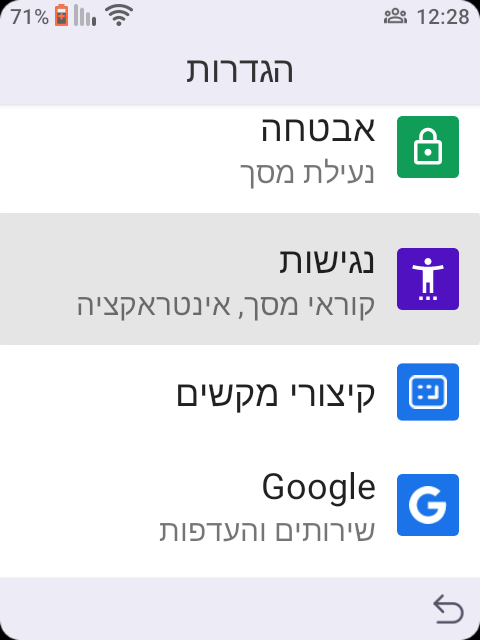
גללו מעט מטה, ו...הופ אפשרות חדשה בשם 'ניווט במערכת', הכנסו...
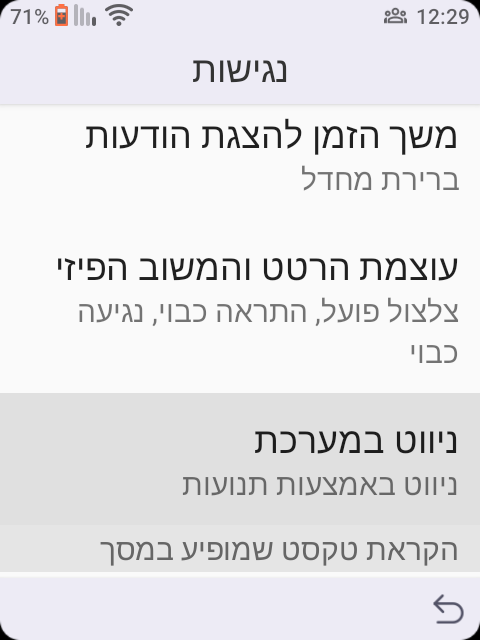
כעת תוצג לכם הנפשה כיצד להשתמש במחוות,
גללו מטה ובחרו ב'ניווט באמצעות תנועות'
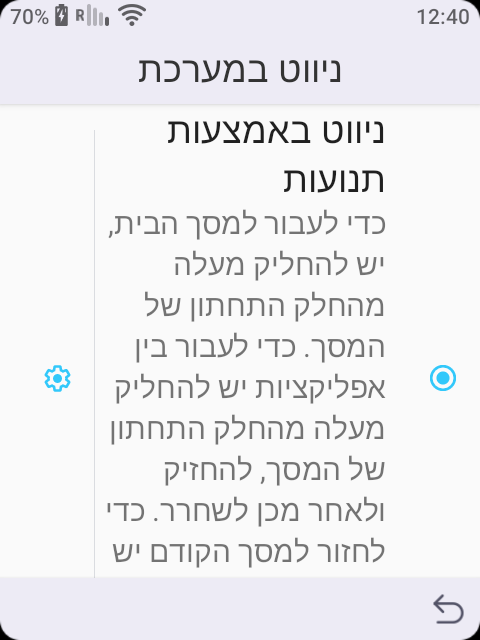
ו...הופ הלחצנים בתחתית המסך נעלמו וכעת הניווט מתבצע באמצעות מחוות,
בלחיצה על הגלגל שיניים בצד שמאל תוכלו להגדיר את הרגישות
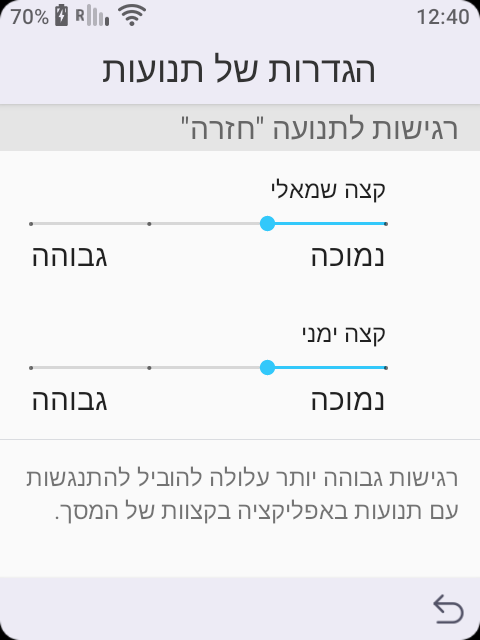
מי שממש קשה לו המחוות (כן, צריך להתרגל...) יגלול מעט מטה
ויבחר ב'ניווט באמצעות 3 לחצנים'
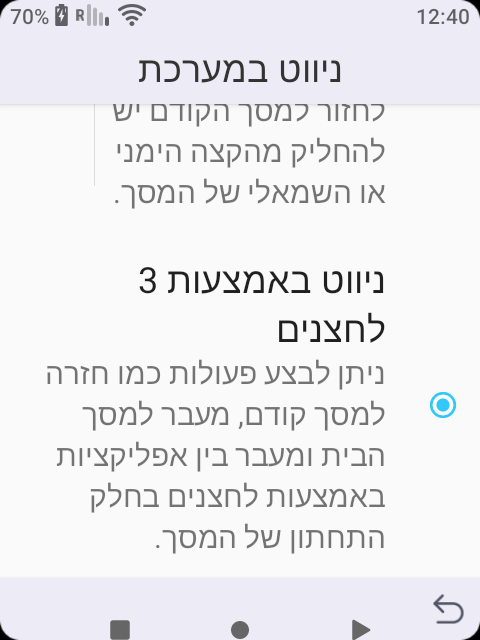
מי ששאל איך הלחצנים בתמונה לא תופסים מקום (מגרעת) במסך, אז התשובה היא שגם זה ניתן לביצוע ע"י עריכה של ערכים אחרים באפליקציה 'מערכת Android', מכיוון שהשימוש במחוות לדעתי נוח יותר לא כתבתי מדריך כיצד לעשות זאת.
וזהו, חזר למצב הקודם.
שלב ד - הסרת המגרעת בתחתית המסך
שלב זה אינו חובה, אך מכיוון שגם ככה המסך קטן, שלב זה מומלץ ביותר!
הבהרה: המחוות יעבדו כרגיל, רק לא יופיע הפס הלבן וה'רקע' שמאחוריו וכך השימוש במסך יהיה מקסימלי.
קודם כל נוריד את האפליקציה הזו לטלפון, ולאחר מכן נשנה שם לאפליקציה שיהיה כתוב כך:
NavigationBarModeGesturalOverlay.apkשימו לב! שם הקובץ צריך להיות מדוייק! (כולל אותיות גדולות וקטנות באנגלית.)
כעת, פתחו את סייר הקבצים MT Manager,
ונווטו בעמודה השמאלית לתיקייה שבה נמצאת האפליקציה שהורדתם
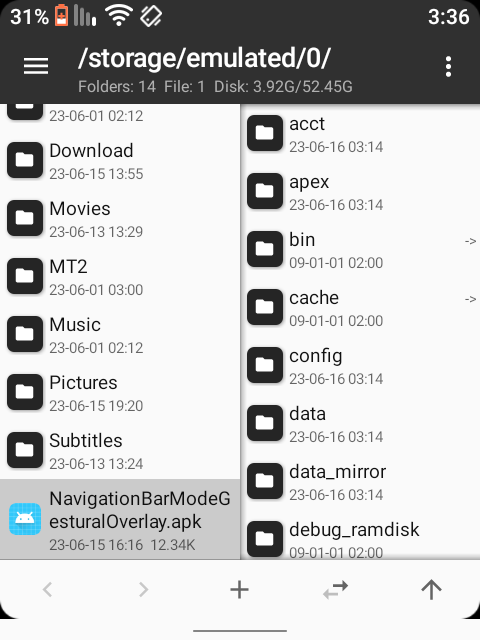
כעת, עברו לעמודה הימנית, גללו מטה והכנסו ל product
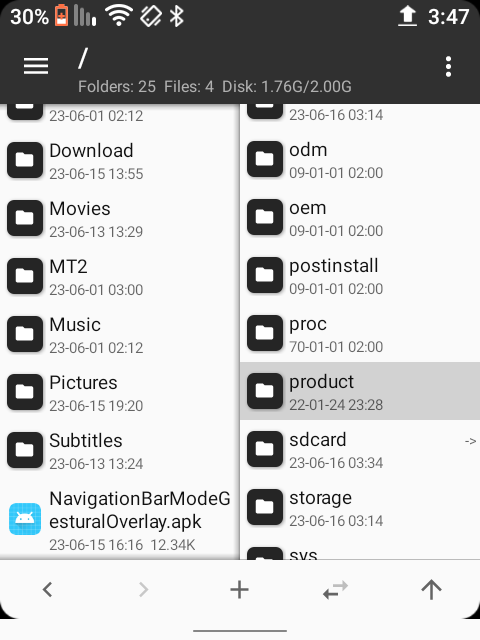
ואז הכנסו ל overlay
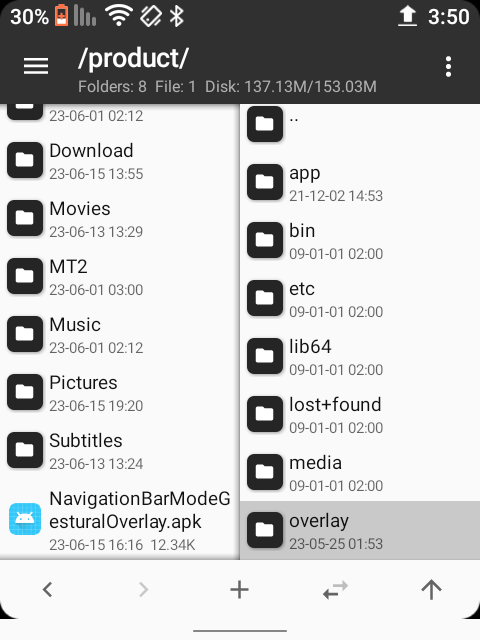
כעת, גללו מטה והכנסו ל NavigationBarModeGestural
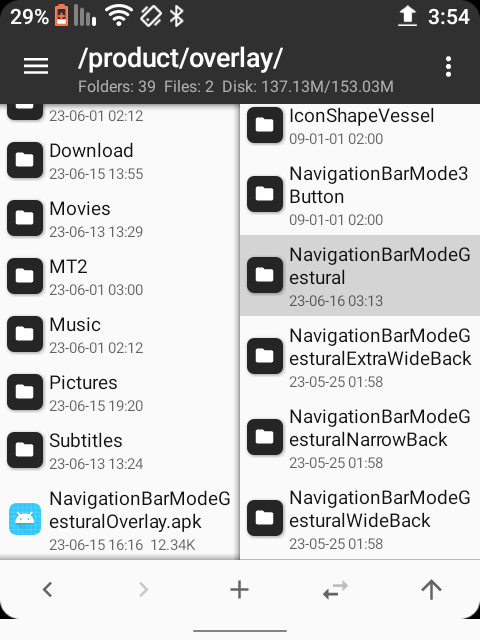
כעת, תראו שיש אפליקציה עם שם זהה לאפליקציה שהורדתם לעיל
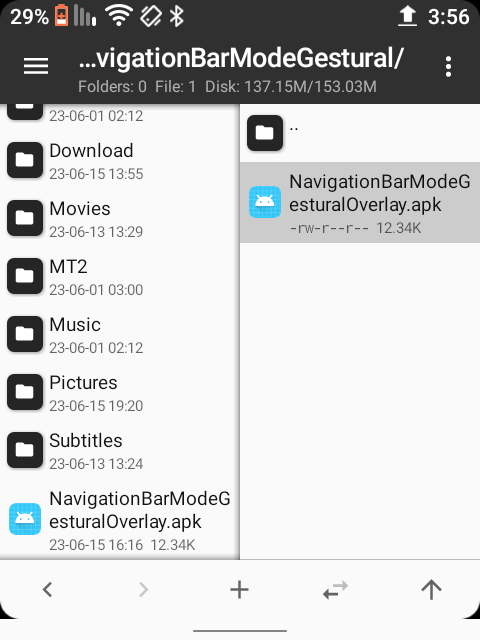
כעת, עברו לעמודה השמאלית, ולחצו לחיצה ארוכה על האפליקציה שהורדתם לעיל
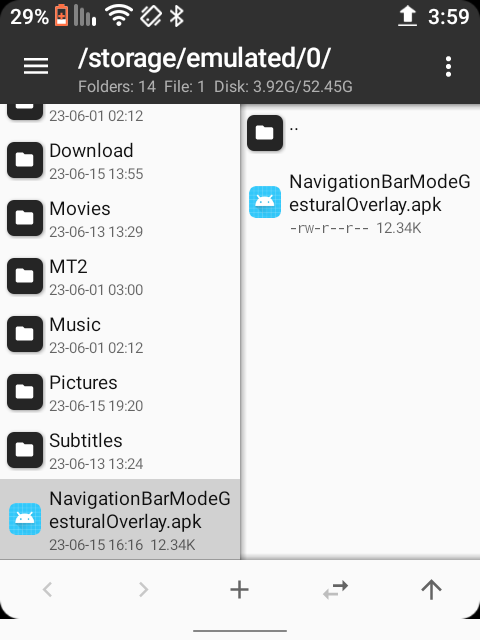
ואז יפתח לכם אפשרויות, לחצו על Copy
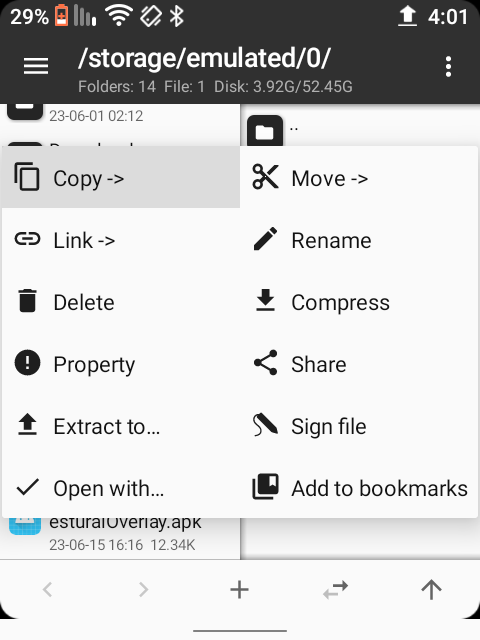
כעת, יקפוץ לכם ההודעה הבאה, לחצו על OK לאישור
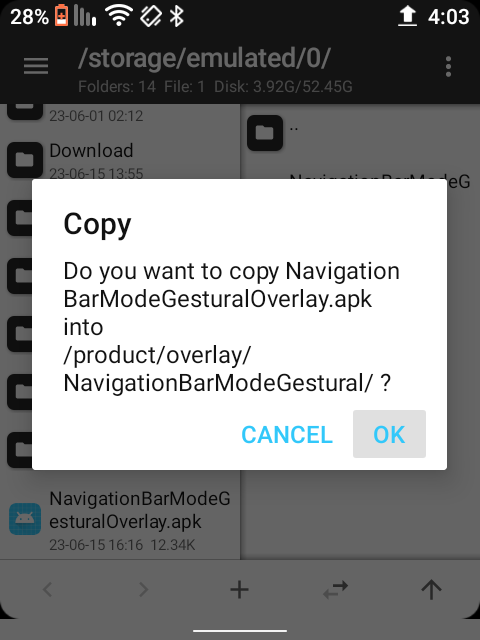
ואז יקפוץ לכם ההודעה הבאה, לחצו על OK לאישור
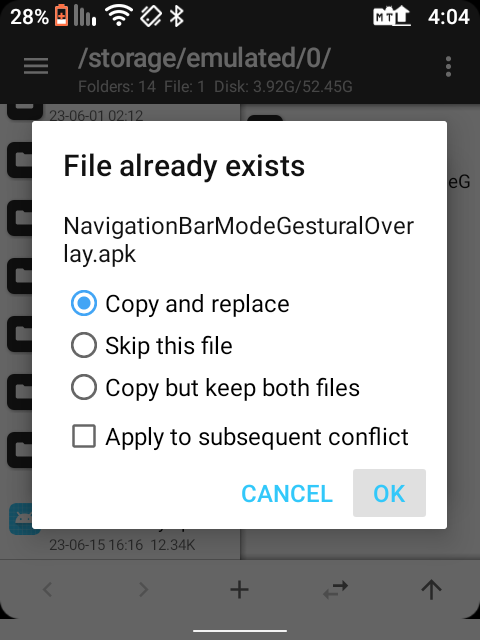
כעת, האפליקציה בעמודה הימנית תוצג בירוק, פשוט כבו את המכשיר והפעילו מחדש.
הפעלתם מחדש? מעולה! הנה המגרעת נעלמה, והמסך בשימוש מקסימלי


כמובן שהמחוות עובדות מעולה גם ללא המגרעת.
מסתבכים עם המחוות? צפו בסרטון כיצד להשתמש במחוות

עד כאן המדריך, מקווה שעזרתי לכם...
לסיום, תודה לבורא עולם שחנני בדעת לכתוב ולערוך מדריך זה.
וכמובן תודה למנהלי הפורום @שמואל ו @אלישי וכן ל @צוות-פיקוח שבזכותם
הפורום משמש כפלטפורמה מצויינת לשיתוף ורכישת ידע בכל מה שקשור לטכנולוגיה.מפתחי גרסאות מוזמנים בשמחה להכניס את האפשרות בגרסה שהם צורבים ובלבד שלא יעלו את מחיר הצריבה בגלל זה...תודה מראש!
-
-
 א אלישי העביר נושא זה מ-עזרה הדדית - שיאומי f21 pro ו +f21 pro ב-
א אלישי העביר נושא זה מ-עזרה הדדית - שיאומי f21 pro ו +f21 pro ב-
-
 H Harwona התייחס לנושא זה ב
H Harwona התייחס לנושא זה ב
-
 H Harwona התייחס לנושא זה ב
H Harwona התייחס לנושא זה ב
-
א אני אני אני התייחס לנושא זה ב
-
ח חכם ישראל התייחס לנושא זה ב
-
א אני אני אני התייחס לנושא זה ב
-
D danidani התייחס לנושא זה ב
-
M mendigl10 התייחס לנושא זה ב
-
M mlpk התייחס לנושא זה ב
-
Y yossboss התייחס לנושא זה ב
-
 H Harwona התייחס לנושא זה ב
H Harwona התייחס לנושא זה ב
-
ה הלמדן הטכנאי התייחס לנושא זה ב
-
 מ מתושלח הבבלי התייחס לנושא זה
מ מתושלח הבבלי התייחס לנושא זה
-
ט טשיקאוור ניוז התייחס לנושא זה
-
ד דוד המלך 3 התייחס לנושא זה
-
נ נונו התייחס לנושא זה